아이패드: SIM 카드 삽입 및 제거 방법
이 튜토리얼을 통해 Apple 아이패드에서 SIM 카드를 액세스하는 방법을 배워보세요.
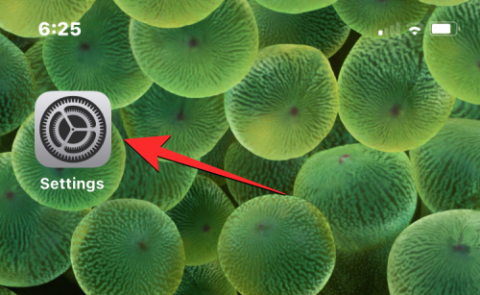
iPhone의 잠금 화면은 지난 10년 동안 대부분 동일하게 유지되었지만, iOS 16을 통해 Apple은 iPhone이 잠겨 있을 때 표시되는 내용을 사용자 정의할 수 있도록 이 화면에 많은 변경 사항을 가져왔습니다. iOS 16의 새로운 잠금 화면 UI는 멋진 깊이 효과를 제공하는 배경화면과 함께 색상과 글꼴을 변경할 수 있는 새로운 시계와 같은 시각적 변화를 제공합니다 .
여기에 추가된 새로운 기능 중에는 홈 화면 과 오늘 보기 에 추가할 수 있을 뿐만 아니라 iPhone의 잠금 화면에서도 사용할 수 있는 위젯이 추가되었습니다 . Apple은 다양한 기본 잠금 화면 위젯을 제공하지만 많은 타사 앱의 위젯도 있으며 모두 iOS 16 잠금 화면 에서 직접 보고 액세스할 수 있습니다 .
관련 항목: iPhone 잠금 화면을 위한 멋진 깊이 효과 배경화면 다운로드
iOS 16의 잠금 화면 위젯으로 인해 iPhone의 배터리가 소모됩니까?
홈 화면 및 오늘 보기의 위젯과 마찬가지로 잠금 화면 위젯은 백그라운드에서 실행되어 정기적으로 업데이트할 데이터를 가져옵니다. 이로 인해 잠금 화면 위젯은 다른 위젯과 마찬가지로 수동적으로 실행하려면 추가 배터리 리소스가 필요하지만 적극적으로 사용할 수 있는 앱만큼은 아닙니다. 따라서 잠금 화면에 위젯을 추가한 경우 iOS 미리보기 버전에 비해 배터리 수명이 줄어들 수 있습니다.
그러나 모든 위젯이 동일한 양의 전력을 소비하는 것은 아닙니다. 앱과 마찬가지로 데이터를 자주 가져오기 위해 다른 위젯보다 배터리에서 더 많은 에너지를 소비하는 위젯이 있습니다. 예를 들어, 인터넷에 액세스할 필요 없이 로컬로 실행되는 앱의 위젯은 웹에서 정보를 가져오는 위젯에 비해 배터리를 덜 소모합니다.
마찬가지로 잠금 화면에 위젯을 더 많이 추가할수록 iPhone의 배터리가 더 빨리 소모됩니다. 따라서 단순히 시각적인 욕구를 위해 위젯을 추가하는 것보다 요구사항이라고 생각하는 위젯만 사용하는 것이 좋습니다.
관련 항목: iOS 16에는 Always On Display가 있나요? 복잡해요!
어떤 잠금 화면 위젯이 다른 위젯보다 배터리를 더 많이 소모할 수 있나요?
모든 잠금 화면 위젯이 동일한 양의 배터리를 소모하는 것은 아닙니다. 위젯이 차지하는 배터리 양은 위젯이 액세스할 수 있는 리소스와 해당 리소스에 액세스하는 빈도에 따라 달라집니다. 예를 들어 잠금 화면에 배터리 위젯을 추가하면 기기와 연결된 기기의 배터리 수준만 확인됩니다. 이 위젯은 네트워크 데이터나 위치에 액세스할 필요가 없으므로 배터리 수명에 큰 영향을 미치지 않습니다.
최신 주요 뉴스를 표시하기 위해 정기적으로 인터넷에 액세스해야 하는 뉴스 위젯에 대해서는 말할 수 없으며, 이로 인해 배터리 수명에 어느 정도 영향을 미칩니다. 마찬가지로, 날씨 앱의 잠금 화면 위젯은 현재 있는 지역에 대한 일기예보를 제공하기 위해 GPS 데이터는 물론 네트워크 연결과 같은 더 많은 리소스를 사용합니다. 잠금 화면에 날씨 위젯을 추가한 경우 상당한 양의 화면이 표시될 수 있습니다. 배터리 잔량이 소모됩니다.
잠금 화면 위젯을 지원하는 타사 앱이 많은 경우 배터리 수명에 영향을 주지 않도록 잠금 화면에 추가할 앱을 선택해야 합니다.
iPhone의 어떤 위젯이 배터리를 소모하는지 확인하는 방법
이제 앱의 위젯이 iPhone의 배터리를 지속적으로 소모할 수 있다는 점을 알았으므로 이제 기기에 설치된 앱 중 어떤 앱이 다른 앱보다 배터리 전원을 더 많이 소모하는지 알아볼 차례입니다. iOS의 기본 배터리 섹션에서는 앱의 위젯이 배터리 소모에 영향을 미치는 요인인지 여부에 대한 자세한 미리 보기를 제공합니다. 어떤 위젯이 배터리를 소모하는지 확인하려면 iPhone에서 설정 앱을 엽니다.
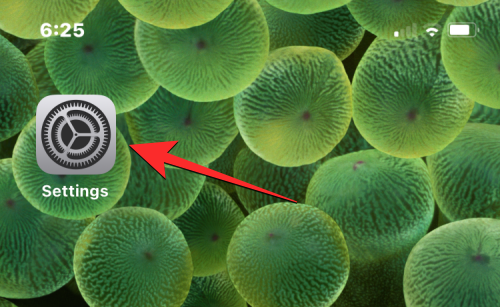
설정 내에서 배터리 를 선택하세요 .
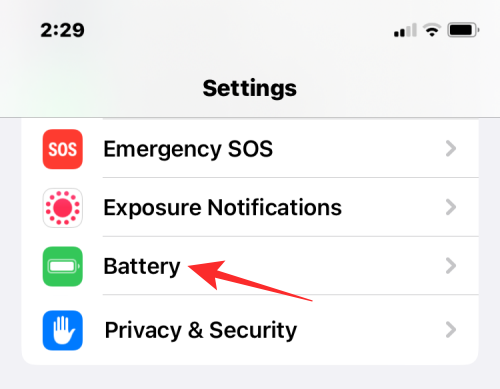
이 화면에서는 "지난 24시간" 또는 "지난 10일"로 정렬된 배터리 소모 데이터를 볼 수 있습니다. 장기적으로 배터리를 가장 많이 소모한 위젯을 확인하려면 상단의 지난 10일 탭을 선택하세요.
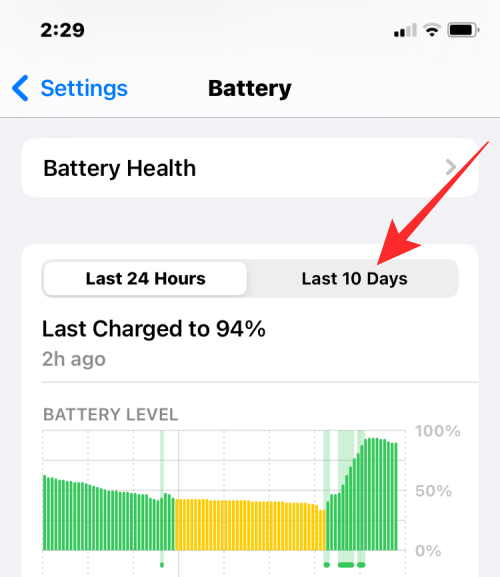
이 화면에서 아래로 스크롤하면 상단에 배터리를 가장 많이 소모한 앱 목록이 표시됩니다.
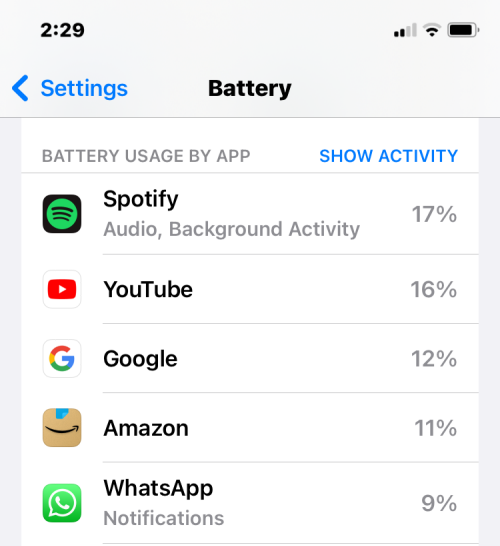
위젯이 별도로 표시되지는 않지만, 어떤 앱이 기여 요인 중 하나로 '위젯'을 표시하는지 확인할 수 있습니다.
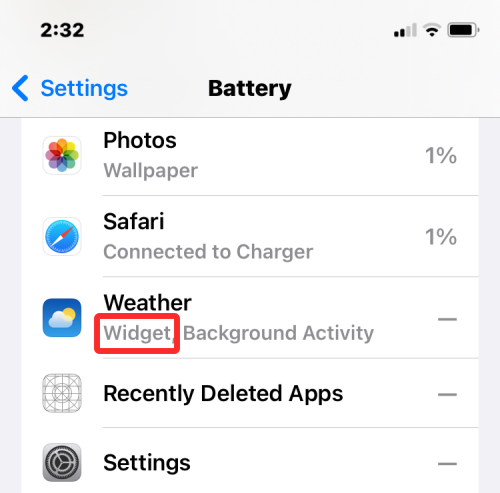
'위젯'이 포함된 앱이 더 높은 수준의 배터리 사용량을 차지하는 경우 iOS 16 잠금 화면에서 위젯을 제거해 볼 수 있습니다.
iOS 16에서 잠금 화면 위젯을 제거하는 방법
iPhone 배터리의 상당 부분을 차지하는 위젯이 포함된 앱을 발견한 경우 배터리 수명이 영구적으로 손상되는 것을 방지하려면 잠금 화면에서 해당 앱을 제거해야 합니다. iOS 16에서 잠금 화면 위젯을 제거하려면 Face ID를 사용하여 휴대폰의 잠금을 해제하되 아직 홈 화면으로 이동하지 마세요. 이를 위해서는 측면 버튼을 누르고 iPhone에 얼굴을 대고 잠금 화면이 잠금 해제되도록 하세요. 이제 잠금 해제된 잠금 화면의 아무 곳이나 길게 누르세요 .
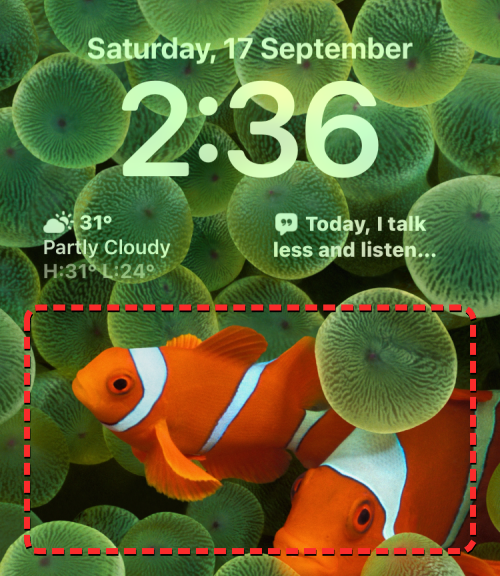
잠금 화면이 편집 모드로 전환되면 하단의 사용자 지정을 탭하세요.

이제 잠금 화면 상단의 모든 요소가 상자 안에 표시되는 사용자 정의 화면으로 들어갑니다. 잠금 화면에서 불필요한 위젯을 제거하려면 시계 아래 상자를 탭하세요.

더 이상 사용하지 않는 위젯을 제거하려면 위젯 왼쪽 상단에 있는 빼기(-) 아이콘을 탭하세요.
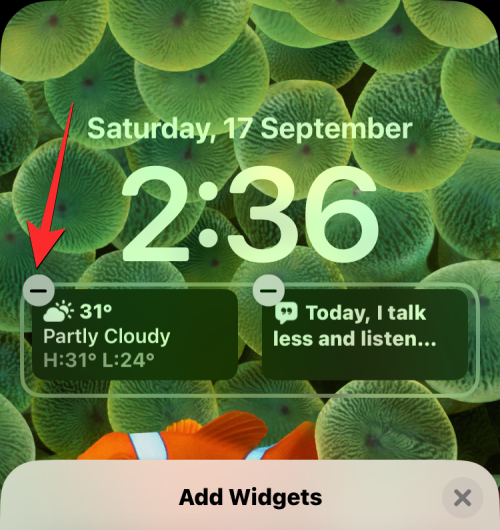
그러면 iPhone의 잠금 화면에서 선택한 위젯이 즉시 제거됩니다. 이 과정을 반복하여 여기에서 다른 위젯을 제거할 수 있습니다.
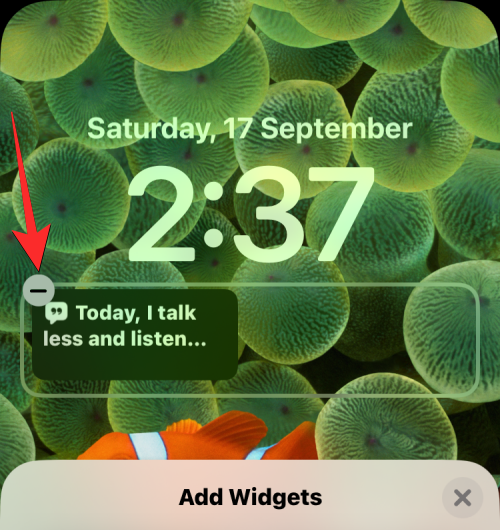
잠금 화면에서 원하지 않는 위젯을 제거한 후 아래 위젯 추가 메뉴에서 X 아이콘을 탭하세요.
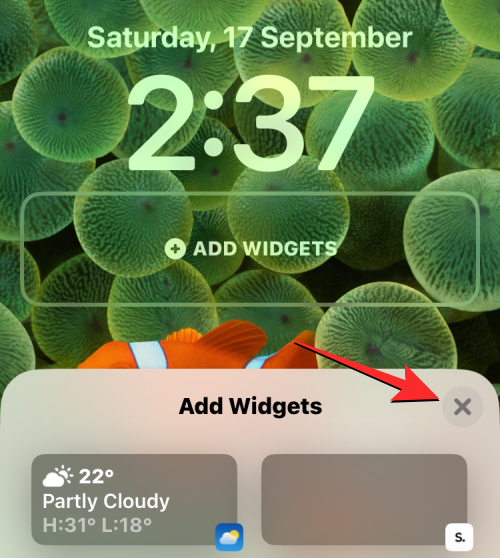
이제 오른쪽 상단에 있는 완료를 눌러 변경 사항을 저장하세요.
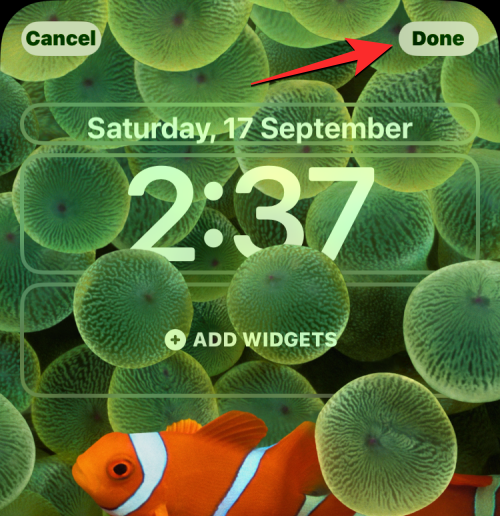
이제 iOS는 하단의 상자에서 새로운 잠금 화면과 홈 화면을 미리 볼 수 있습니다. 여기에서 배경 화면 쌍으로 설정을 눌러 계속 진행하세요.
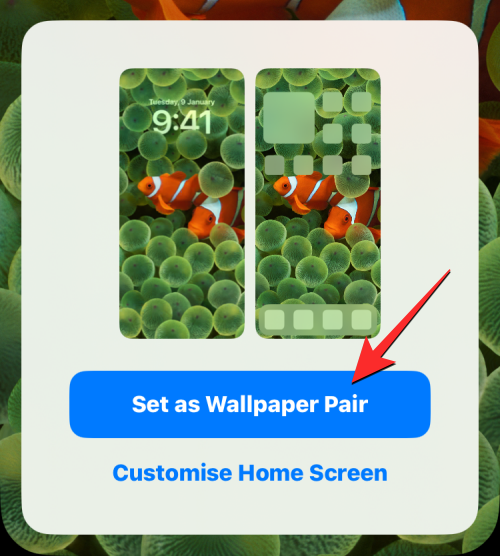
iPhone의 잠금 화면에는 방금 제거한 위젯이 더 이상 표시되지 않습니다.
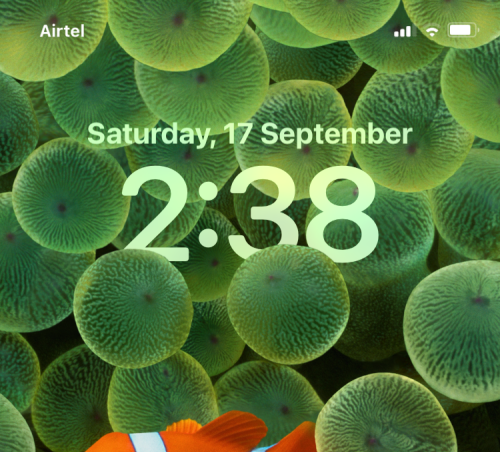
이것이 iOS 16의 잠금 화면 위젯이 iPhone의 배터리를 소모하는지 여부에 대해 알아야 할 전부입니다.
관련된
이 튜토리얼을 통해 Apple 아이패드에서 SIM 카드를 액세스하는 방법을 배워보세요.
이 포스트에서는 애플 아이폰에서 지도 내비게이션 및 GPS 기능이 제대로 작동하지 않는 문제를 해결하는 방법을 다룹니다.
App Store 및 iTunes에서 계정이 비활성화되었을 때 어떻게 해야 할까요? 이 글에서는 5가지 효과적인 해결 방법과 예방 팁을 제공합니다.
iPhone 또는 iPad에서 카메라 앱이 사라졌나요? 누락된 카메라 아이콘을 복구하는 5가지 실용적인 해결 방법을 확인하세요. 스크린 타임 설정, 홈 화면 검색, 폴더 확인 등 다양한 방법을 소개합니다.
비밀번호를 잊어버렸을 때 Notes를 잠금 해제하고 싶으십니까? Mac과 iPhone에서 빠르고 효과적으로 이 작업을 수행하는 방법은 다음과 같습니다.
Mac에서 "iTunes가 서버의 ID를 확인할 수 없습니다" 오류가 발생합니까? 이 글은 문제 해결을 위한 유용한 팁을 제공하여 귀하의 iTunes 사용을 도와줄 것입니다.
iPhone에서 사진처럼 완벽한 인물 사진을 만들기 위해 배경을 흐리게 하는 방법이 궁금하신가요? 다양한 팁과 기법으로 훌륭한 인물 사진을 쉽게 촬영할 수 있습니다.
iOS 날씨 앱은 iOS 16 출시와 함께 대대적인 개편을 거쳤습니다. 배터리 소모 문제의 해결책을 제공합니다.
Apple iPhone 또는 iPad에서 Twitter 계정을 추가 및 삭제하는 방법을 보여주는 자습서입니다.
이 튜토리얼에서는 Apple iPad를 프로젝터에 연결하기 위한 다양한 최상의 옵션을 보여줍니다.







